

بقلم Adela D. Louie, ، آخر تحديث: February 6, 2022
كما يعلم معظم مستخدمي iOS ، فإن iCloud هو أحد المستودعات التي يمكنك استخدامها للحفاظ على أمان بياناتك في جميع الأوقات. وهذا يمنحك مساحة تخزين خالية تبلغ 5 جيجابايت يمكنك استخدامها. ومع ذلك ، إذا كنت بحاجة إلى المزيد من مساحة التخزين ، فعليك أن تدفع مقابل مساحة إضافية يمكنك استخدامها.
هذا هو السبب في أن هناك الكثير من المستخدمين الذين اختاروا فقط توفير مساحة على iCloud الخاص بهم حتى يتمكنوا من توفير المال بدلاً من الاشتراك في مساحة تخزين إضافية.
وعندما يتعلق الأمر بتحرير مساحة التخزين على iCloud الخاص بهم ، فإن إحدى البيانات التي يرغب الكثير من المستخدمين في تنظيفها على iCloud هي الموسيقى الخاصة بهم. لهذا السبب يسأل الكثير كيفية حذف موسيقى iCloud من iPhone أسهل طريقة ممكنة.
حسنًا ، من حسن حظك ، فلدينا أفضل حل لاستعلامك. هنا ، سنوضح لك أسهل الطرق حول كيفية حذف موسيقى iCloud من iPhone. لذا ، تأكد من قراءة هذا حتى النهاية لمعرفة المزيد عن هذا.
تلميح: إذا كنت تريد أن تعرف كيف حذف الألبومات على جهاز iPhone الخاص بك، يمكنك الرجوع إلى دليل آخر.
الجزء 1. كيفية حذف موسيقى iCloud من iPhone الجزء 2. إعادة تعيين مكتبة موسيقى iCloud الجزء 3. كيفية حذف موسيقى iCloud من هاتفي باستخدام iCloud Backup باستخدام أداة الجزء 4. استنتاج
الآن ، حتى تتمكن من تحرير ملف على iCloud، فيما يلي خطوات كيفية حذف موسيقى iCloud من اي فون.
الخطوة 1. ابدأ تشغيل ملف اي تيونز برنامج على جهاز الكمبيوتر الخاص بك ثم ابحث عن الموسيقى من الجانب الأيسر من نافذتك.
الخطوة 2. من هناك اختر الموسيقى التي ترغب في حذفها ، يمكنك القيام بذلك ببساطة عن طريق النقر بزر الماوس الأيمن على العنصر الذي تريده ثم اختيار الحذف.
الخطوة الثالثة: إذا كانت الموسيقى التي تهدف إلى حذفها متوفرة على أي تيونز من جهاز الكمبيوتر الخاص بك ، فيجب عليك التأكد من أن خانة الاختيار تم تمييزها أيضًا بالبرامج.
الخطوة 4. بالنسبة لك لحذف موسيقى iCloud من جهاز iPhone الخاص بك ، عليك أن تتذكر أن البحث الرائد يمكن أن ينتج ولكن الموسيقى التي اخترتها ستختفي أيضًا من قائمة الموسيقى التي لديك على أجهزتك الأخرى التي تعمل بنظام iOS. هذا لأن iCloud الموجود على جهاز iPhone الخاص بك تتم مزامنته أيضًا على أجهزتك الأخرى التي تعمل بنظام iOS مثل iPad و iPod.
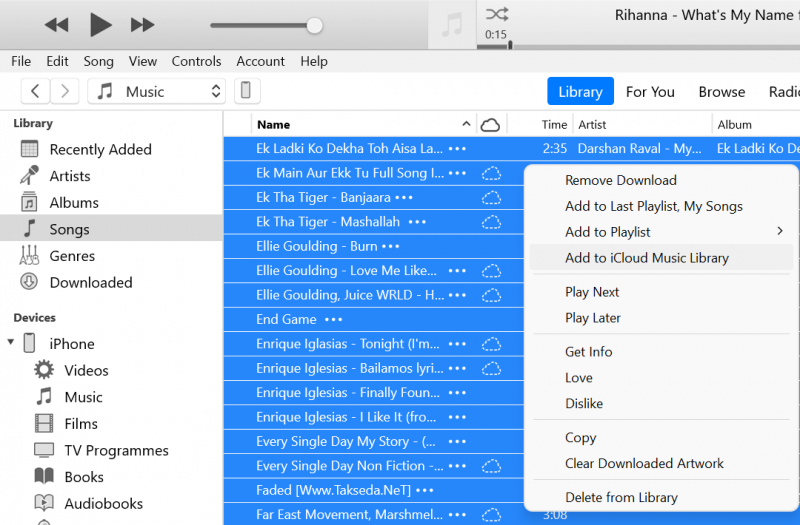
تلميح: إذا كنت مهتما في توفير مساحة التخزين على Samsung Galaxy S5، يمكنك الرجوع إلى دليل آخر.
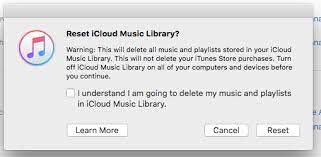
قد تعرف كيفية حذف موسيقى iCloud من iPhone الآن. بمجرد أن تضطر إلى ترك موسيقى iCloud الخاصة بك من جهاز iPhone الخاص بك ، فهناك احتمال أنك ستحتاج إلى إعادة تعيين مكتبة الموسيقى الخاصة بك على iCloud. يعد هذا مفيدًا أيضًا عندما اكتشفت أن بعض أغانيك قد تمت مطابقتها مع مسار موسيقى iTunes أو Apple غير صحيح. وأيضًا إذا كنت تواجه أخطاء مثل خطأ iTunes 4010 ، فإن إعادة تعيين مكتبة الموسيقى على iCloud هي أفضل خيار يمكنك القيام به.
ولإعادة تعيين مكتبة الموسيقى الخاصة بك على iCloud ، إليك الخطوات التي تحتاج إلى اتباعها.
الخطوة الأولى. قم بتشغيل برنامج العناصر من كمبيوتر Mac الخاص بك.
الخطوة 2. من القائمة ، ثم انقر فوق عام وتأكد من إلغاء تحديد موسيقى iCloud.
الخطوة الثالثة. أغلق برنامج iTunes الخاص بك وأعد تشغيله ثم اضغط باستمرار على مفتاح الخيار.
الخطوة 4. ثم توجه إلى الخيار اختر مكتبة iTunes ثم اختر إنشاء مكتبة.
الخطوة 5. اصنع اسمًا جديدًا لمكتبة iTunes الخاصة بك.
الخطوة 6. بعد ذلك ستتمكن من رؤية مكتبة موسيقى iCloud من عرض الألبوم الخاص بك. من هناك ، انقر على القائمة المنسدلة الموجودة في الزاوية اليمنى العليا من شاشتك واختر تطبيقًا لك لتبديل الأغاني.
الخطوة 7. عليك أيضًا التأكد من اختيار الأغاني حتى تتمكن من رؤية نافذة جديدة مع تحذير بأنك على وشك حذف الموسيقى من مكتبة iCloud الخاصة بك. من هنا كل ما عليك فعله هو التوقف عن النقر فوق خيار حذف العناصر لحذف تلك الأغاني. وبعد القيام بذلك ، ستفرغ مكتبة الموسيقى الخاصة بك على iCloud قريبًا حيث يمكنك إعادة تعبئتها بالأغاني في أي وقت تريده.
كما ترون ، بصرف النظر عن حقيقة أنه يمكنك حذف مكتبة iCloud الموسيقية من جهاز iPhone الخاص بك ، يمكنك أيضًا القيام بذلك ولكن باستخدام قلت أنه يمكنك الاعتماد على البحث كما في هذه الحالة ، سوف نوضح لك كيف يمكنك استخدام منظف فون دوغ فون.
من المعروف أن FoneDog iPhone Cleaner هو أفضل أداة يمكنك استخدامها لتنظيف جهاز iPhone الخاص بك. وبغض النظر عن ذلك ، يمكنك أيضًا استخدام هذه الأداة إذا كنت تريد تنظيف جهاز iPad و iPod.
منظف FoneDog iPhone Cleaner معروف ويوصي به الكثير من المستخدمين. باستخدام منظف iPhone هذا ، ستتمكن من تنظيف الملفات غير المرغوب فيها ، وإلغاء تثبيت التطبيقات التي لم تعد تستخدمها ، وضغط الصور وكذلك تصديرها ، وكذلك حذف أي شيء لم تعد بحاجة إليه.
أيضًا ، يمنحك منظف iPhone هذا أيضًا أفضل طريقة يمكنك من خلالها مسح جهاز iPhone الخاص بك تمامًا وأفضل شيء في هذا هو أنه يمكنك القيام بذلك بضغطة زر بسيطة وسريعة.
لتوضيح مدى سهولة وسرعة استخدام منظف iPhone ، إليك دليل سريع يمكنك اتباعه.
الخطوة 1. قم بتنزيل وتثبيت منظف iPhone
بالطبع ، أول شيء عليك القيام به هو تنزيل FoneDog iPhone Cleaner وتثبيته.
الخطوة 2. اختر عملية الحذف التي تريد تطبيقها
ترى أن منظف iPhone هذا يأتي بعدة طرق حول كيفية تنظيف جهاز iPhone الخاص بك ، لذا من الخيارات الموجودة على شاشتك ، عليك فقط اختيار أي من خيارات الحذف التي ستستخدمها. نظرًا لأنك ستقوم بحذف ملفك ، دعنا نمضي قدمًا واختر خيار محو الملفات الكبيرة.
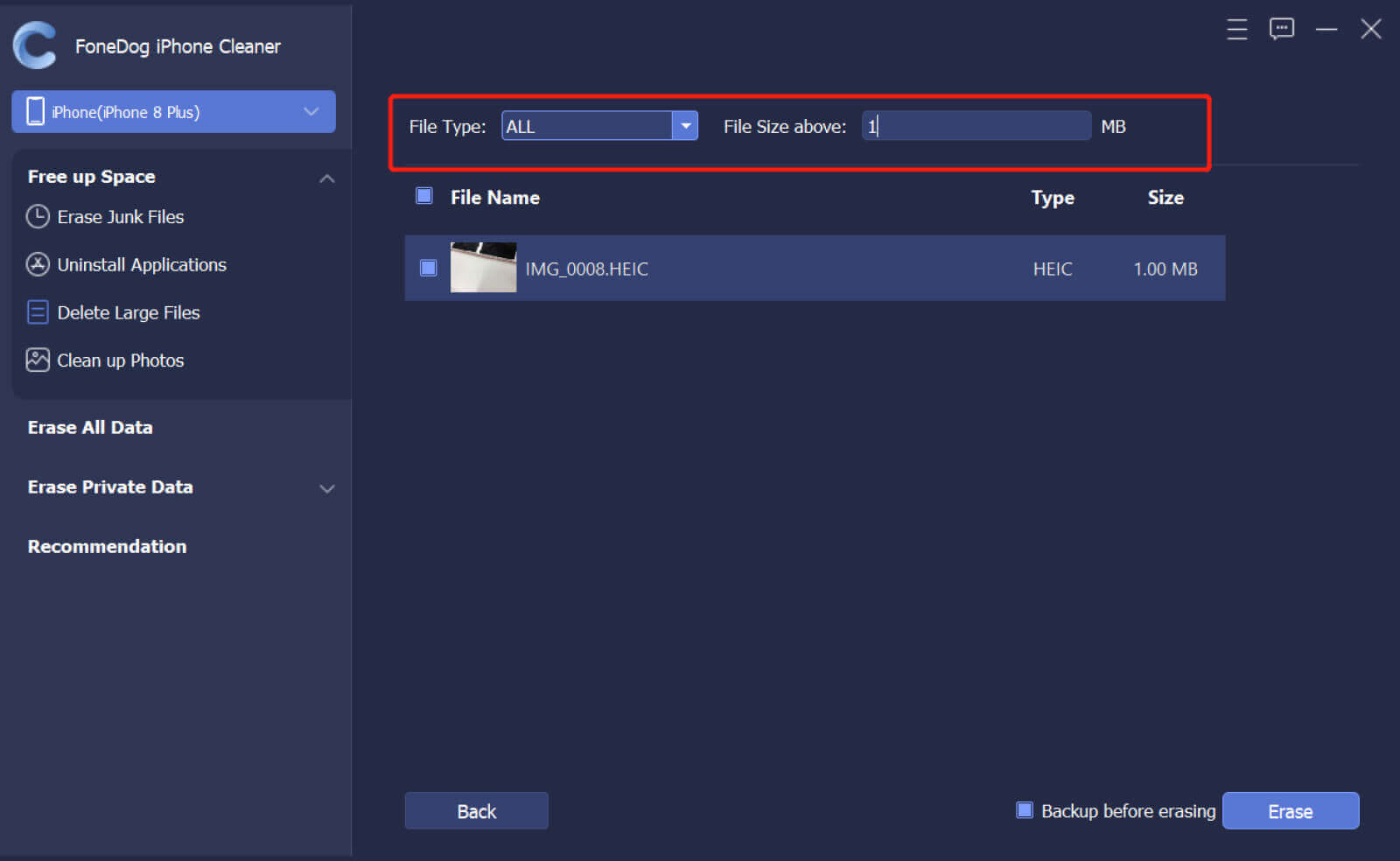
الخطوة 3. اختر الملفات المراد إزالتها.
وعلى شاشتك ، ستتمكن من رؤية جميع الملفات الموجودة على جهاز iPhone الخاص بك مثل MP3 MP4 و JPEG HEIC و MOV والمزيد.
الخطوة 4. امسح الموسيقى من iPhone
اختر جميع الموسيقى التي ترغب في إزالتها من جهاز iPhone الخاص بك وبمجرد الانتهاء من ذلك ، ما عليك سوى المضي قدمًا والنقر على زر المسح لبدء عملية حذف جميع الموسيقى الموجودة على جهاز iPhone الخاص بك. ولتأكيد هذا الإجراء ، كل ما عليك فعله هو النقر فوق زر التأكيد من الرسالة المنبثقة على شاشتك.
كما ترى ، يأتي منظف iPhone هذا في العديد من الخيارات التي يمكنك استخدامها على جهاز iPhone الخاص بك. سواء كنت تقوم بحذف الملفات غير المرغوب فيها ، وجميع تطبيقات إلغاء التثبيت ، وتنظيف الصور ، يمكنك أيضًا استخدام هذا من أجلك لحذف جميع البيانات الموجودة على جهاز iPhone الخاص بك وبنقرة واحدة فقط على زر.
بصرف النظر عن ذلك ، يمكنك أيضًا الاستفادة من هذا البرنامج لحذف أي بيانات خاصة لديك. يعد استخدام منظف iPhone هذا آمنًا وفعالًا للغاية ، كما أنه آمن من حيث أن بياناتك لن تنتشر بحيث لا يمكن لأحد رؤيتها وستظل سرية وأنك وحدك من يمكنه رؤيتها والوصول إليها أيضًا. بالإضافة إلى ذلك ، فإن FoneDog iPhone Cleaner معروف ويوصى به بشدة من قبل الكثير من مستخدمي iOS وهو دليل على أنه يمكنك الاعتماد على هذا بغض النظر عن نوع الحذف الذي قد تحتاج إلى القيام به على أجهزة iOS الخاصة بك.
الناس اقرأ أيضاكيفية تحرير مساحة على iPhoneكيفية مسح مساحة القرص على جهاز Mac
كما ترى ، من السهل جدًا حذف موسيقى iCloud من iPhone. وكل ما يتطلبه الأمر هو بضع نقرات على الزر. ولكن إذا كنت تريد التأكد من أن كل شيء سيكون على ما يرام ، فإن Fonedog iPhone Cleaner هي تلك الأداة التي نوصي بشدة باستخدامها. لأن هذه الأداة آمنة للغاية وفعالة وسهلة الاستخدام ، فهي تأتي مع الكثير من الخيارات التي يمكنك اختيارها اعتمادًا على ما تحتاج إلى القيام به مع جهاز iPhone الخاص بك. هذه الأداة تشبه الكل في واحد ولكنها تتيح لك القيام بالكثير من الأشياء بها مثل حذف الملفات الكبيرة ، وإلغاء تثبيت التطبيقات التي لم تعد تستخدمها ، وحذف الملفات غير المرغوب فيها ، ومسح البيانات تمامًا من أجهزة iOS ، و الكثير كله.
اترك تعليقا
تعليق
مقالات ساخنة
/
مثير للانتباهممل
/
بسيطصعبة
:شكرا لك! إليك اختياراتك
Excellent
:تقييم 4.7 / 5 (مرتكز على 58 التقييمات)